


在使用 Win7系统时,许多用户喜欢玩电脑自带的游戏,如扫雷、纸牌等。然而,有时候这些自带游戏可能会被意外删除或者不小心卸载,导致用户无法再次享受这些经典的游戏乐趣。在本文中,我们将向您介绍如何找回在 Windows 7 中被删除的自带游戏,让您可以重新安装并畅享游戏的乐趣。

具体方法如下:
1、首先,我们需要展开熟悉的开始菜单,然后打开“控制面板”;
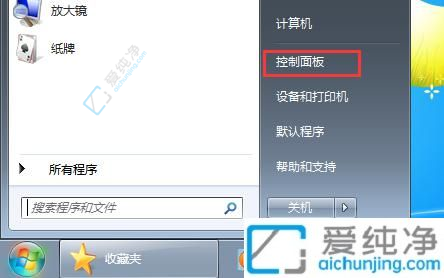
2、在控制面板中,我们需要点击“程序”类别下方的“卸载程序”选项;
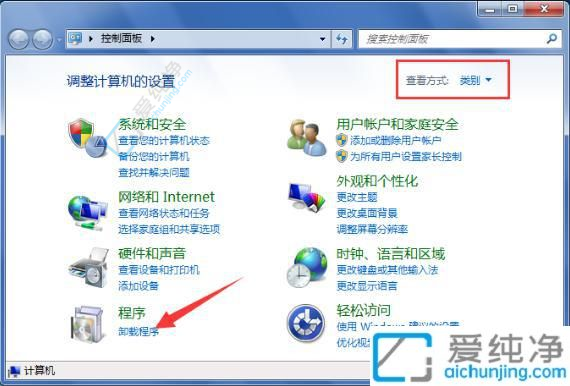
3、接下来,在新面板的左上角,找到“打开或关闭 Windows 功能”选项,并点击打开;
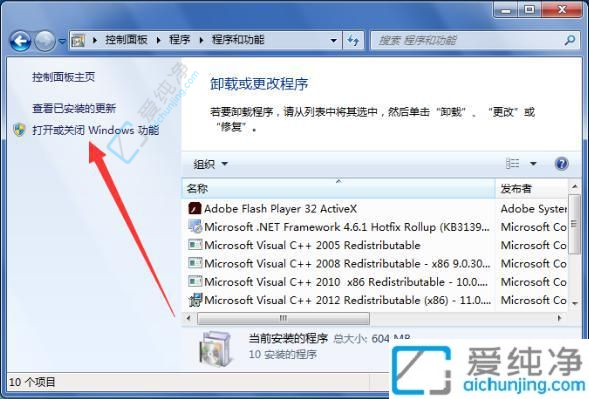
4、现在,使用鼠标左键按住右侧滚动条,将其向下滑动至底部,找到“游戏”一项;
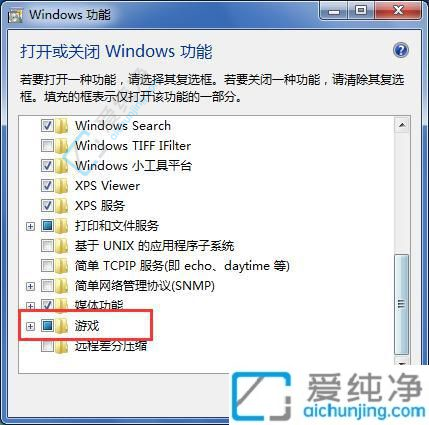
5、展开“游戏”一项后,我们可以看到所有的win7自带游戏。接下来,使用鼠标左键勾选需要添加的win7自带游戏,并点击确定按钮开始安装,如图所示。
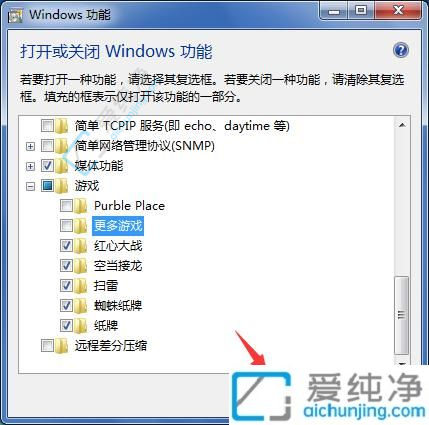
总之,尽管我们在Windows 7中意外删除了自带游戏,但我们仍然有几种方法可以找回它们。通过本文提供的步骤和方法,我们可以轻松地在Windows 7中恢复被删除的自带游戏,再次享受它们带来的乐趣。希望本文的内容能够帮助到你,让你能够轻松地找回在Windows 7中被删除的自带游戏。祝你在使用Windows 7时能够享受到更多的娱乐时光!
| 留言与评论(共有 条评论) |